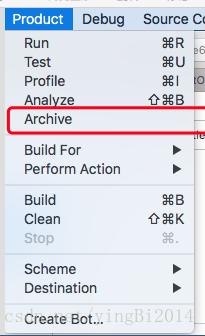前两天将开发者账号的agent权限转到我自己的apple
id账号上了,导致所有的开发证书失效了,并且生产版的描述文件也全部失效,虽然不影响线上app,这次趁着app上架新版本,从新搞下生产证书和描述文件。
1、进入开发者账号,选中Prouduction,选择右边的加号
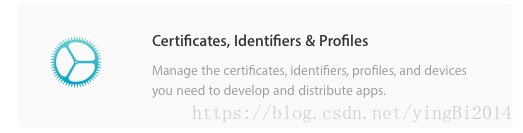
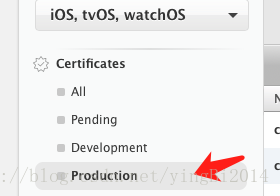
在页面中选择App Store and Ad Hoc 。
PS:生产证书配合Ad Hoc的描述文件能进行Ad Hoc打包测试
配合生产的描述文件则能将app发布到app store
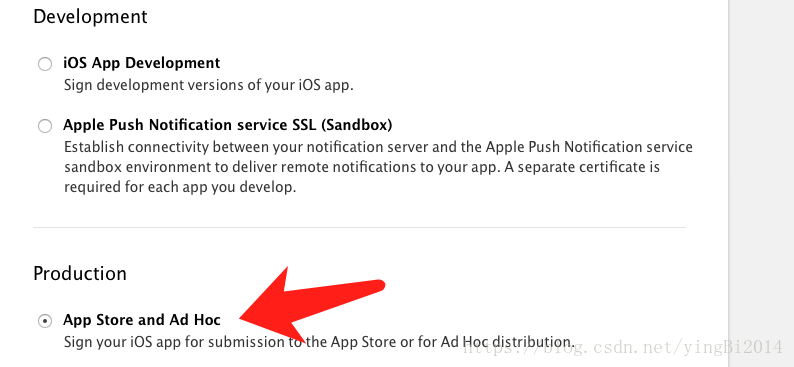
选中后在出来的页面中一直点Connitue,直到有一个上传CSR文件的页面
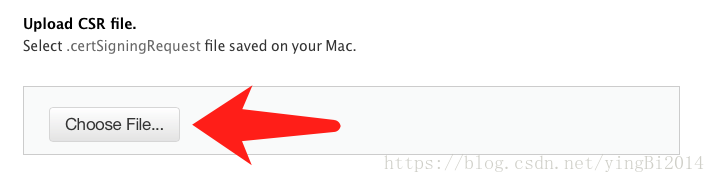
PS:CSR文件是mac电脑钥匙串中生成的,是证书的验证。比如你上传A电脑的CSR证书,那么生成的证书在B电脑上是不能使用的,必须B电脑从新上传自己的CSR文件生成证书或者从A电脑钥匙串中导出p12证书发给B电脑使用。
2、从钥匙串生成CSR文件。
打开电脑生的钥匙串,如图

在钥匙串操作菜单中,选择证书助理->从证书颁发机构请求证书…
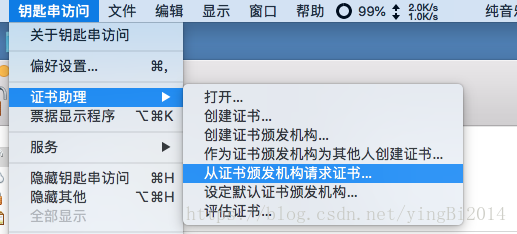
这里我将CSR文件保存在硬盘上,填写对应的电子邮件地址,生成证书如图
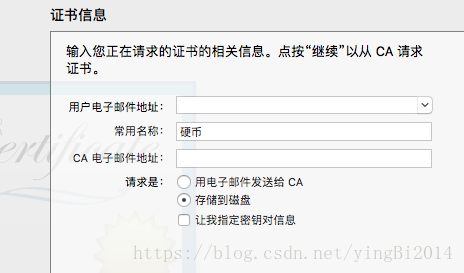

回到刚才的网页,点choose file,上传CSR文件,然后接着一直Continue,最后点DownLoad证书,然后点Done完成生成证书。
3、将证书安装到钥匙串和导出P12给别人使用
下载的证书十个后缀.cer文件,双击,输入管理员密码,将其安装到钥匙串,打开钥匙串,选择登录->我的证书,如图
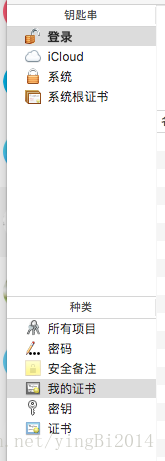
在iPhone Distrubute上右击,选择导出XXX,然后输入密码,将p12文件保存在磁盘上,这个是一个.P12为后缀的文件,将p12文件和项目对应的生产描述文件发送给其他人,这样另一个人在他电脑上就能进行上传项目了。
PS:开发版的证书和描述文件同理,如果是发布给他开发版的话,则他可以在B电脑上进行真机测试等行为。
PS:证书三件套:证书 , app id(不是apple id,是app的id) 和描述文件是打包上传一个app的基本三要素。对于同一个项目来说,只有appid是唯一的,证书和描述文件都是可更换的。
4、打包项目到app Store
打包前先做一点必要检查,例如断点有没有删除,command+shift+逗号,在Archive中选择Release模式。设备选择通用设备
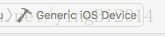
然后在Xcode菜单中选择如图:
弹出的页面中点击VValidate…
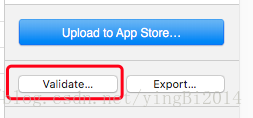
成功的话出现如下页面:
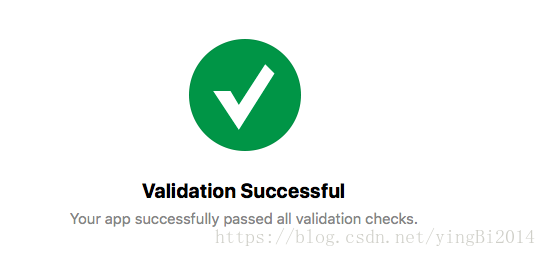
然后点击Upload to App Store,成功后出现如下图:
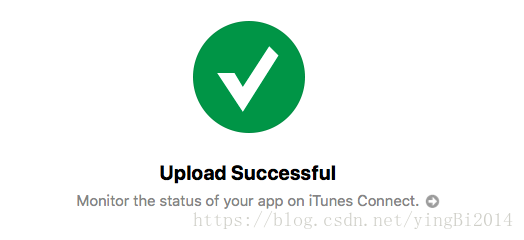
然后去iTunes Connect中自己的app中查看已经上传的版本,选择对应版本进行发布即可。